30.1.7.2.3 Cobros de Tickets
Cuando hayamos acabado de entrar todos los artículos procederemos a su cobro. Para poder cobrar un ticket, como ya hemos explicado, previamente tendremos de haber configurado las diferentes formas de pago. A continuación, veremos varios ejemplos de cobros de ticket:
Cobro en metálico
(Presionamos F12, que es la tecla configurada previamente) nos aparece la siguiente pantalla. Introducimos el importe que nos entregan y el TPV nos indicará el cambio a devolver o bien el importe pendiente para el cobro total del ticket. Podemos seleccionar desde el teclado, pantalla táctil con el teclado numérico, o seleccionando las monedas o billetes. En este último caso cada pulsación se considera la entrega de un billete e irá totalizando.
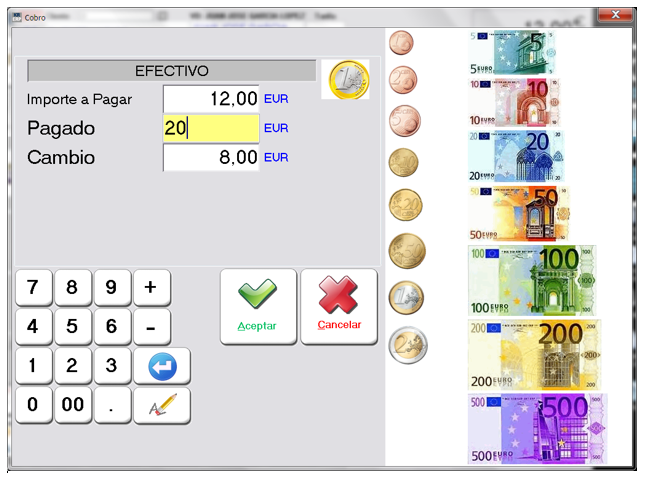
Cobro mediante Tarjeta Visa
(Presionamos F11 que es la tecla configurada previamente) nos aparece la siguiente pantalla.
En el cobro mediante tarjeta no nos será posible introducir una cantidad superior al importe pendiente de cobro del ticket.
Podemos utilizar varias formas de pago: una parte en Visa, otra mediante MasterCard, otra en Efectivo, etc.
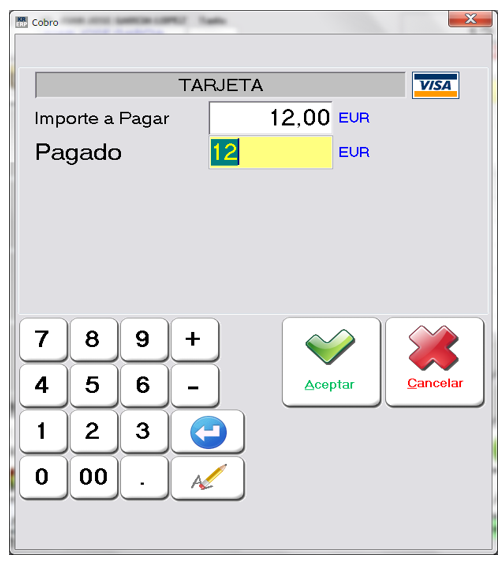
Cobro mediante Cheque
(Presionamos la combinación de teclas configurada para esta forma de pago) nos aparece la siguiente pantalla.
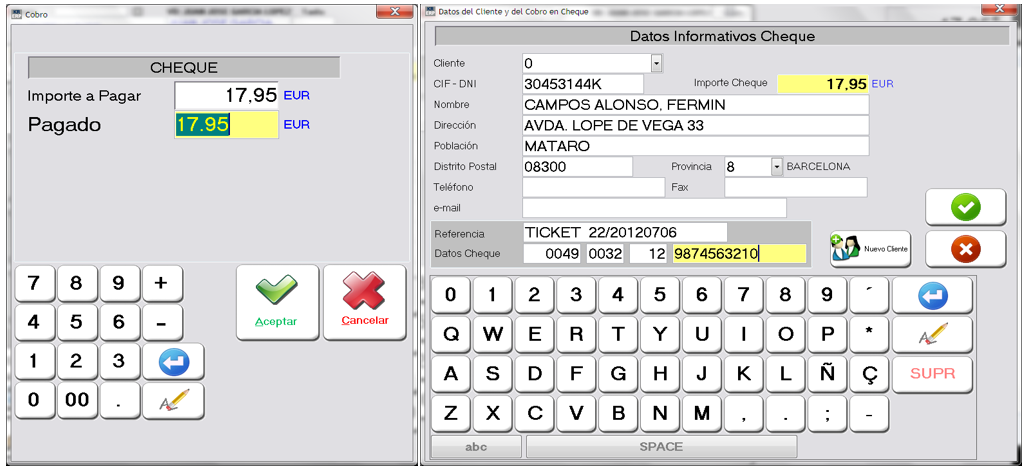
Estamos obligados a introducir los datos del cheque. Además del ticket, se imprimirá un resguardo de caja con los datos del cheque recibido.
Apertura de Crédito y Cobro de Crédito
(Presionamos la combinación de teclas configurada para estas funciones).
También es posible realizar aperturas de crédito para aplazar el pago de un ticket. Nos obligará a introducir los datos del cliente. Se imprimirán dos resguardos de crédito, uno para caja y otro para el cliente.
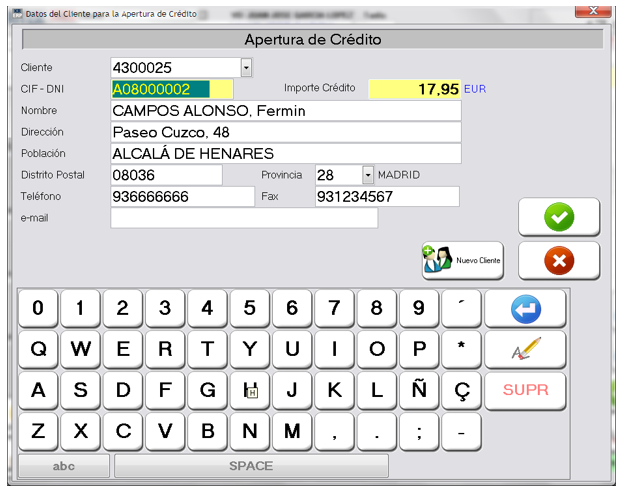
Este crédito se anulará cuando realicemos un cobro pendiente. Seleccionaremos la tienda, caja, fecha y número de ticket del crédito que queremos anular. Seleccionamos la forma de cobro y a continuación introduciremos el importe pagado. Esto generará un comprobante del importe cobrado. El Pago del crédito se podrá desglosar en diferentes plazos e importes
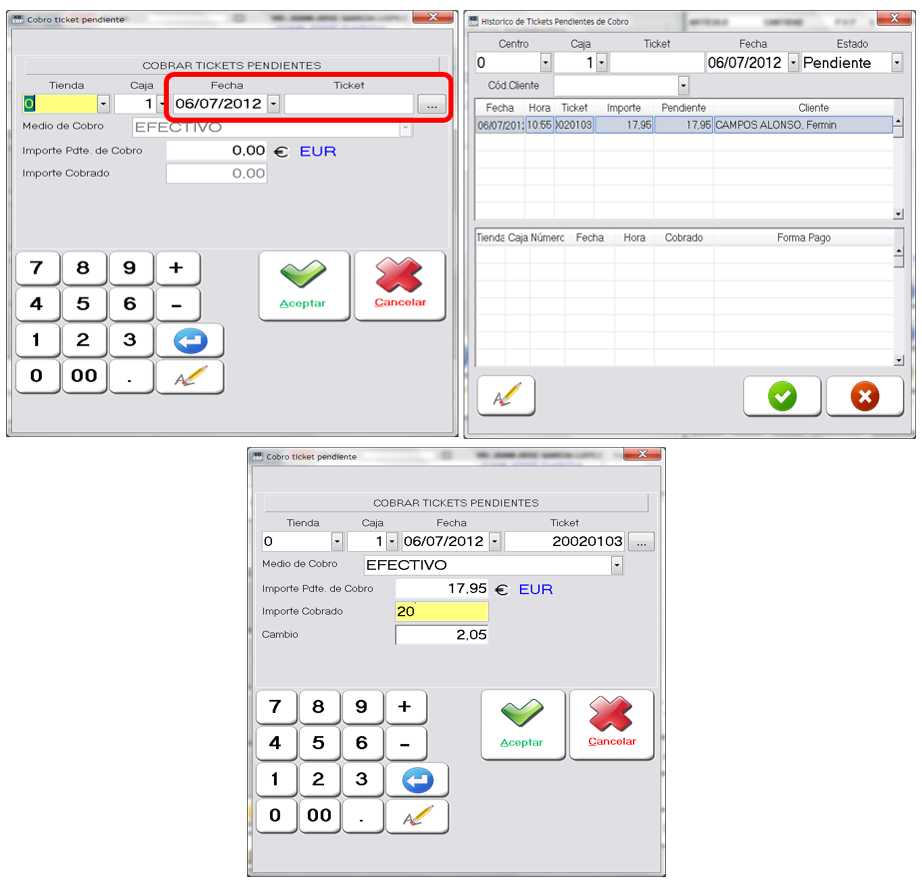
Mediante Vale
(Presionando la tecla configurada)
Cuándo la tienda tiene una deuda con un cliente se genera un vale, el cliente puede utilizar dicho vale para realizar una nueva compra.
Por lo tanto, para poder pagar con un vale primero hemos tenido que generar uno, el vale se genera cuando nos devuelven una serie de productos y no queremos / podemos devolver el dinero, entonces generamos un vale de caja.
Para generar un vale se ha tenido que producir una devolución de un producto, existe una tecla de función que nos permite generar devoluciones. Presionando la tecla de Devolución configurada (Control+D) en nuestro ejemplo, y nos aparece en la parte superior de la pantalla un letrero que nos indica que estamos introduciendo una devolución, seguidamente introducimos el código del artículo.
Cada vez que queramos hacer una devolución antes tendremos que apretar dicha tecla.
Para hacer varias devoluciones de un mismo artículo nos situaríamos encima del artículo a devolver, presionaríamos la tecla de devolución y a continuación escribiremos el signo ‘- ‘y la suma de los artículos a devolver. Nos aparecerá esta cantidad de artículos en negativo.
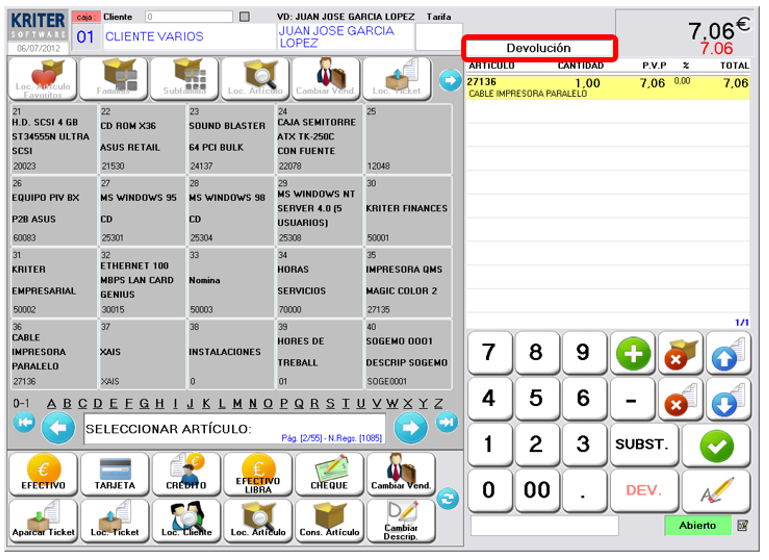
Tenemos la opción de emitir un Vale por el valor de la devolución o bien, devolver el importe en metálico.
Este vale tiene una fecha de caducidad (ya parametrizada).
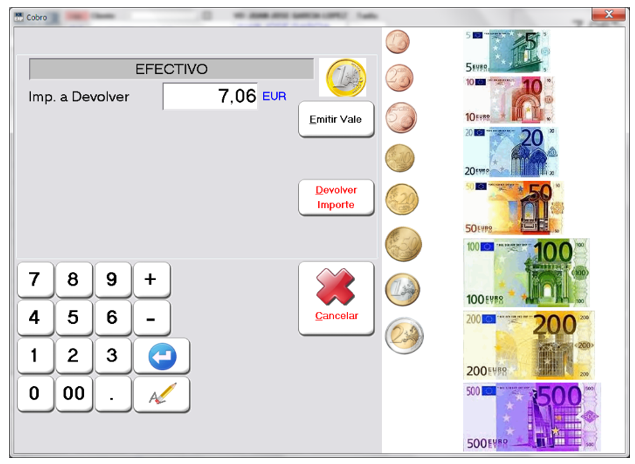
Al cobrar mediante un Vale el TPV nos preguntará el número de Vale. Si el importe de la venta es inferior al importe del Vale nos da la opción de devolver el importe restante o bien, emitir un nuevo Vale.
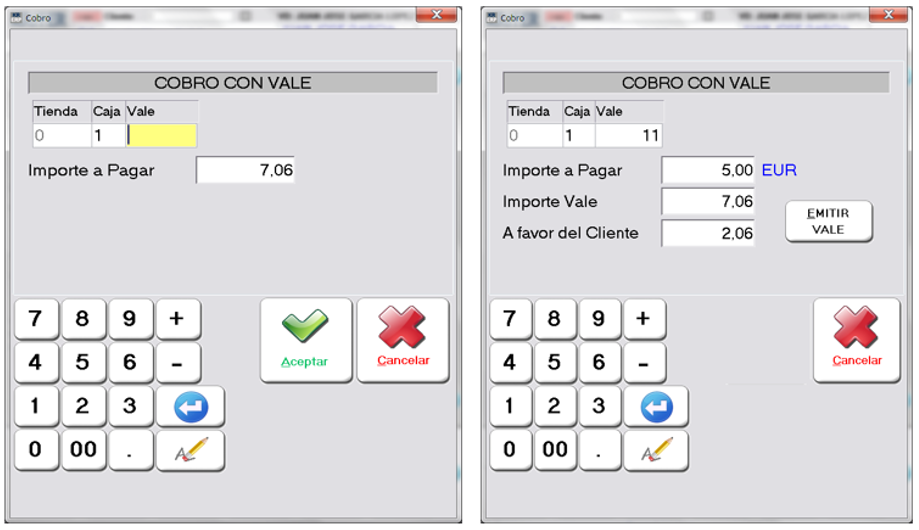
Mediante Vale Descuento
(Presionando la combinación de teclas definida)
También es permitida una sexta forma de ‘cobro’, los Vales descuento. Que son vales con un importe fijo que son tratados como una moneda de cobro. Un ejemplo podría ser un vale descuento en Cables de 1 euro, etc. La definición de estos vales la realizaremos desde el módulo de ‘Gestión TPV’.
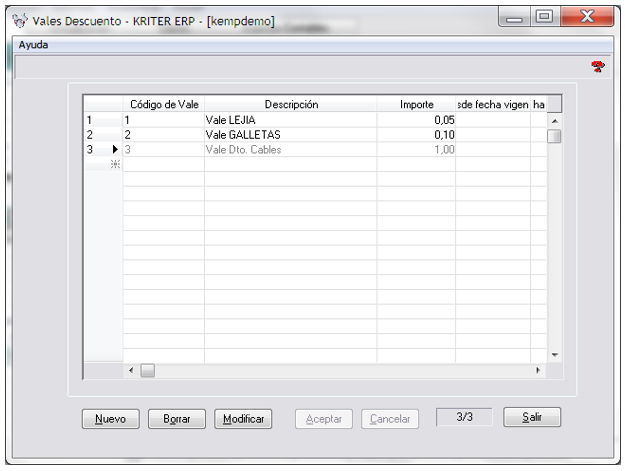
Para pagar con el vale descuento llamaremos a la función definida en la parametrización y seleccionaremos el tipo de Vale Descuento.
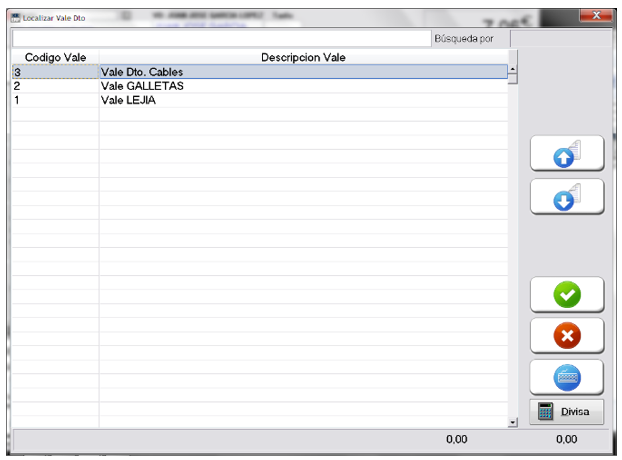
Una vez seleccionado el tipo del Vale de descuento, introduciremos la cantidad de vales y el importe de estos. Podremos cobrar el resto del ticket con las distintas modalidades de cobro.

Una vez echo todo esto podremos imprimir el ticket o no, podemos hacerlo manualmente o configurando un parámetro que nos obligue a imprimirlo siempre o solamente cuando nosotros lo indiquemos (con otra tecla que hayamos configurado anteriormente). Ya que un ticket que no ha sido cerrado / cobrado no se puede imprimir.
Modificar forma de cobro de un ticket cobrado
Cuando un ticket se ha cobrado por cualquier medio es posible modificar la forma de cobro del mismo, siempre que no se haya cerrado la caja.
Para ello , tras tener el ticket cobrado con cualquier forma de pago, se pulsará al botón del total, que mostrará la información de los cobros realizados:
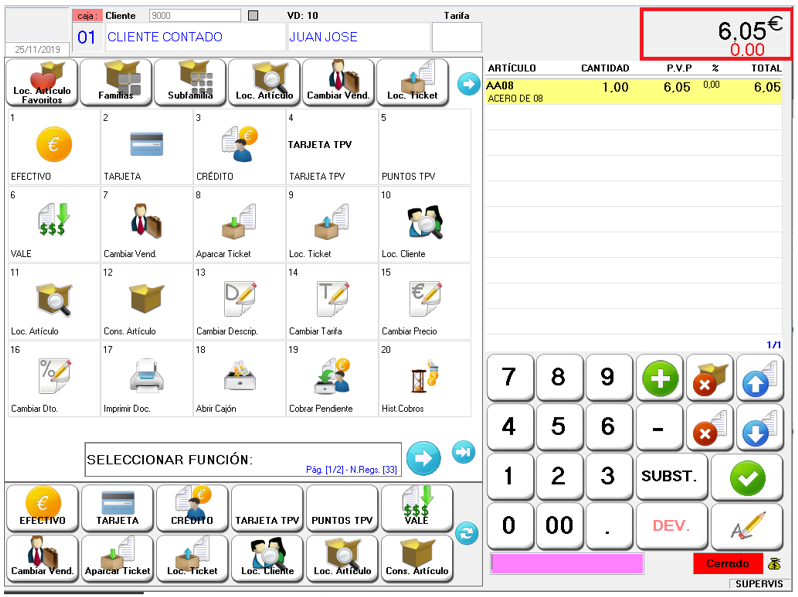

A continuación se pulsará en el botón (o seleccionar función) Modificar Cobros solicitando confirmación de la modificación:
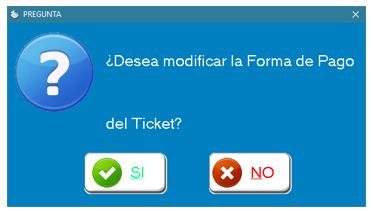
Al aceptar se mostrará el desplegable con las formas de Pago definidas y se podrá seleccionar la nueva forma de pago:

 Kriter Help
Kriter Help